当前位置:首页 - photoshop教程 - 其它综合 - 正文
君子好学,自强不息!
Photoshop是很多朋友都在使用的图片编辑处理软件,想要给图片添加马路汽车光线效果,该怎么操作呢?下面我们就来看看详细的教程。

首先,我们打开Photoshop,点击屏幕框选的【打开】,打开需要处理的图片。

下面,我们打开一张色彩丰富的图片,用选框工具选取一部分,将其拖动到要处理的图片上。

如下图所示,我们按ctrl+t将图片拉长压缩,使其微微模糊。
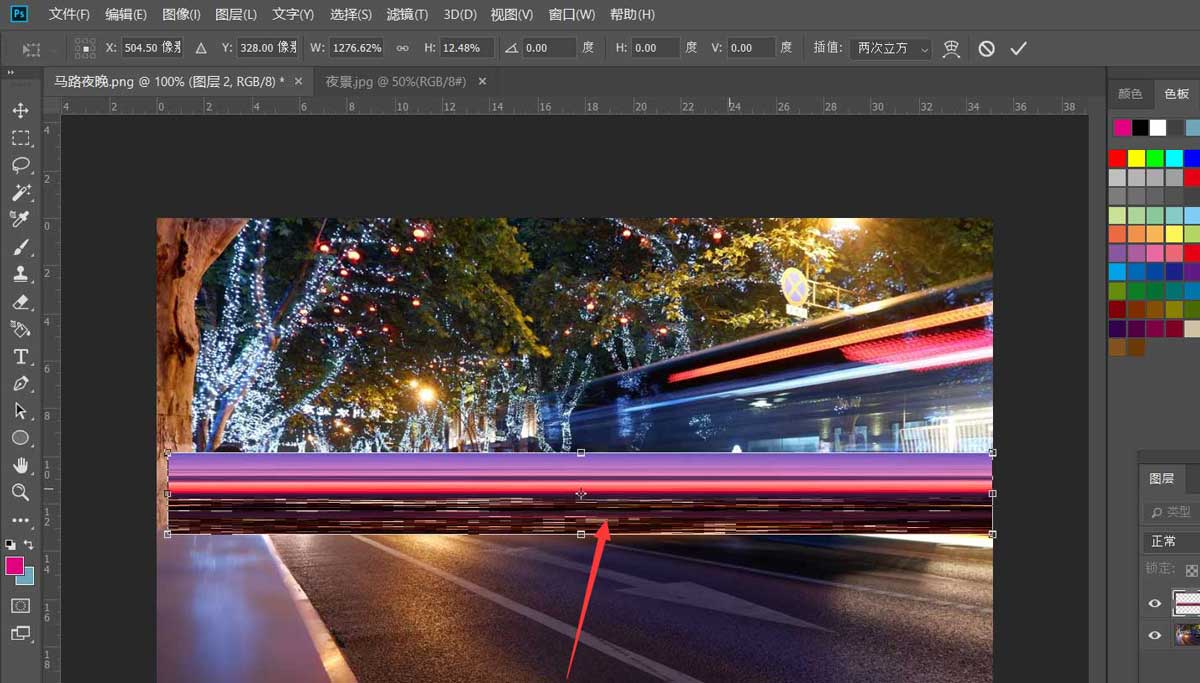
按ctrl+t自由变换图像,右击选择【变形】,我们可以将图像做出弧形效果,如下图。
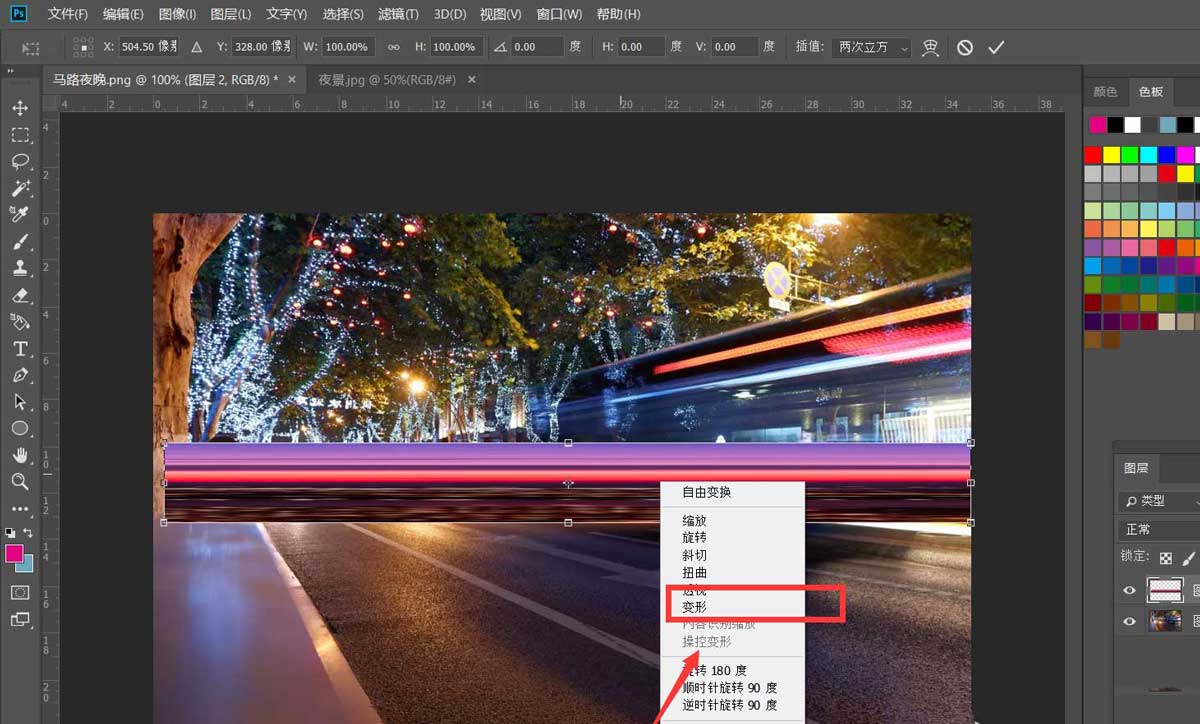
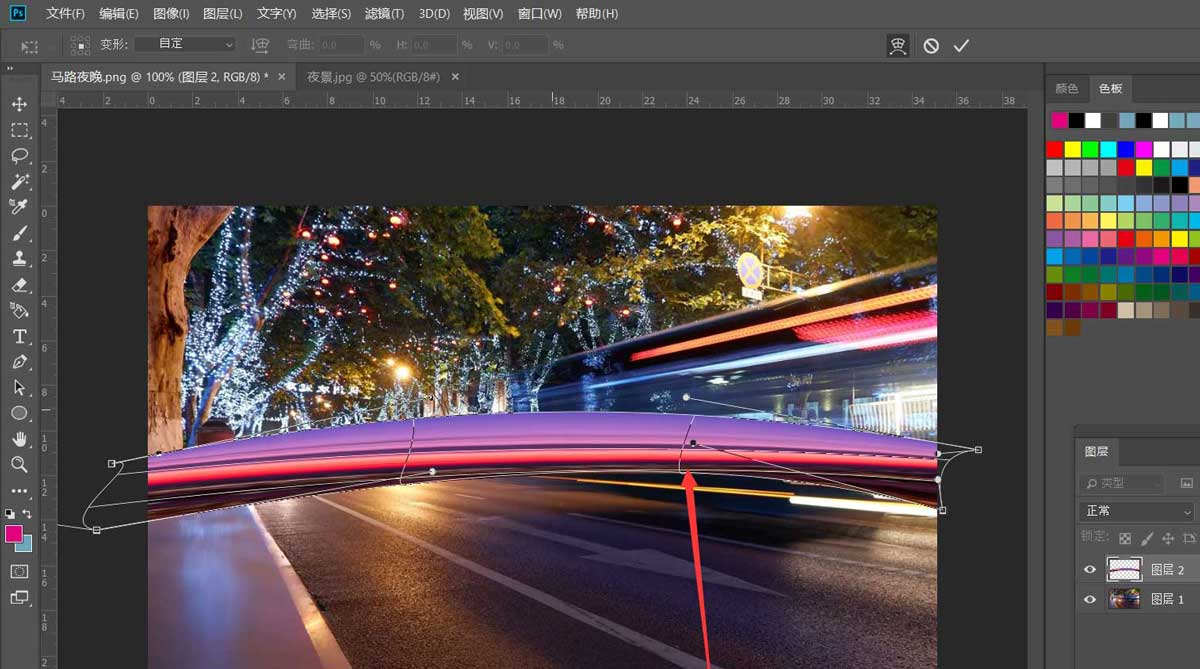
下面,我们将图像移动到沿着马路方向一致的位置,如下图。
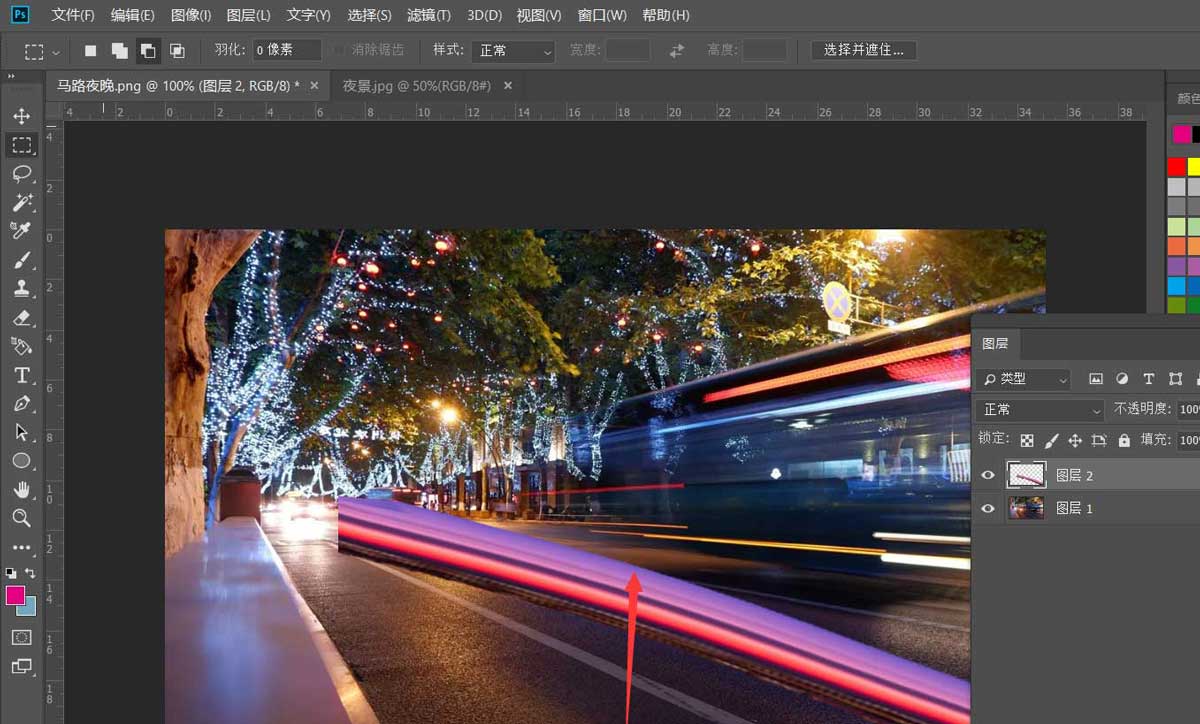
最后,我们将图层混合模式改为【滤色】,降低改图层的不透明度,如下图所示,马路汽车光线效果就完成了。

相关文章
标签:平面设计


